Functies beschikbaar met "C" firmwareversie 1.30
De nieuwe functies die beschikbaar zijn met camera “C” firmwareversie 1.30 worden hieronder beschreven.
- Selectiesnelheid scherpstelpunt (C 1.20 en later)
- Belichtingsonderhoud (C 1.30 en later)
- Opnamefuncties oproepen (C 1.20 en later)
- Nieuwe optie middenselectie (C 1.20 en later)
- Automatische AF-fijnafstemming (C 1.11 en later)
- Bandselectie (C 1.10 en later)
Selectiesnelheid scherpstelpunt (C 1.20 en later)
Een optie [ ] is toegevoegd aan Persoonlijke instelling a17 [ ]. De snelheid waarmee de scherpstelpunten voor zoekerfotografie kunnen worden gewisseld door de secundaire selector of 1 , 3 , 4 of 2 op de multi-selector ingedrukt te houden, kan worden gekozen uit [ ], [ ] en [ ]. 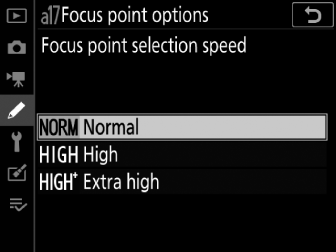
Belichtingsonderhoud (C 1.30 en later)
Een nieuwe optie, [ ], is toegevoegd aan het menu Persoonlijke instellingen op positie b8. In belichtingsmodus M kunnen acties zoals het wisselen naar een lens met een ander diafragmabereik wanneer [ ] is geselecteerd voor [ ] > [ ] in het foto-opnamemenu onbedoelde wijzigingen aan het diafragma veroorzaken en bijgevolg ook aan blootstelling. Een andere optie selecteren dan [ ] voor [ ] kan de camera de sluitertijd of ISO-gevoeligheid aanpassen om de belichting constant te houden.
-
Blootstellingsonderhoud houdt de blootstelling ook constant wanneer u:
-
zoom aanpassen op zoomlenzen die verschillende maximale diafragma's hebben bij minimale en maximale zoom,
-
een teleconverter aansluiten, of
-
verander de opnameafstand terwijl u een microlens gebruikt.
-
-
De instelling is gevarieerd om te compenseren voor veranderingen in diafragma en kan worden gekozen uit [ ] en [ ]. Kies [ ] om belichtingsonderhoud uit te schakelen.
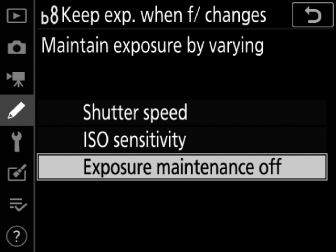
-
Afhankelijk van de lens en de opnameomstandigheden kan de camera de belichting soms niet constant houden.
-
Belichtingsonderhoud is niet beschikbaar bij films.
Opnamefuncties oproepen (C 1.20 en later)
Een item [ ] is toegevoegd aan persoonlijke instelling f3 [ ]. Door deze rol aan een bedieningselement toe te wijzen, kunt u eerder opgeslagen waarden voor instellingen als belichtingsmodus en meting oproepen door eenmaal op het bedieningselement te drukken tijdens zoekerfotografie. De vorige waarden kunnen worden hersteld door een tweede keer op de knop te drukken. 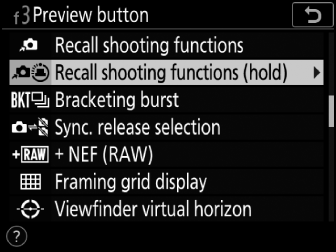
-
Om de instellingen te kiezen die worden opgeroepen wanneer de knop wordt ingedrukt, markeert u [ ] en drukt u op 2 . De beschikbare items en opties worden meestal gedeeld met [ ]. De uitzondering is de optie gekozen voor [ ], die niet kan worden opgeslagen met [ ].
-
De indicatoren voor de belichtingsmodus in de zoeker en het bovenste bedieningspaneel knipperen terwijl de opgeroepen instellingen van kracht zijn.
-
Nadat u de instellingen hebt opgeroepen, kunt u de sluitertijd en het diafragma aanpassen met de instelschijven.
-
Aanpassingen voor modus P worden gemaakt met behulp van een flexibel programma.
-
Als een andere optie dan [ ] is geselecteerd voor persoonlijke instelling b4 [ ], kan de belichtingscompensatie worden aangepast door aan een instelschijf te draaien.
-
-
De omstandigheden waaronder instellingen niet kunnen worden opgeslagen of opgeroepen, zijn dezelfde als die voor [ ].
-
[ ] kan worden toegewezen aan de [ ], [ ], [ ], [ ], [ ], [ ], [ ], [ ] of [ ].
Nieuwe optie middenselectie (C 1.20 en later)
Een nieuwe optie, [ ], is toegevoegd aan het menu Persoonlijke instellingen op positie f13. Hoewel bij de standaardinstellingen de secundaire selector niet kan worden gebruikt om het scherpstelpunt te positioneren terwijl het midden is ingedrukt, kunt u door [ ] te selecteren voor [ drukken. keuzeknop omhoog, omlaag, naar links of naar rechts. 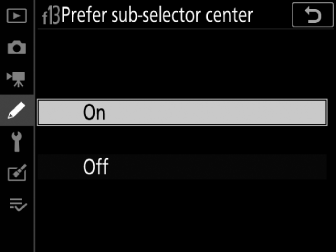
-
Hiermee kunt u het scherpstelpunt positioneren terwijl u tegelijkertijd het midden van de secundaire selector gebruikt in de rol die is gekozen voor Persoonlijke instelling f3 [ ] > [ Midden secundaire ]. Van bijzonder belang is dat als [ ] is toegewezen aan het midden van de secundaire selector, u nu het midden van de secundaire selector kunt vasthouden om tijdelijk van AF-veldstand te wisselen zonder de mogelijkheid te verliezen om het scherpstelpunt te kiezen .
Automatische AF-fijnafstemming (C 1.11 en later)
De prompt die wordt weergegeven voor zoomlenzen in stap 4 van "Auto AF-fijnafstemming" ( Auto AF-fijnafstemming ) is gewijzigd. Als u op de X knop drukt, keert u nu direct terug naar een dialoogvenster waar u de resterende zoompositie kunt kiezen ([ ] of [ ]).
Was
Nadat u de AF-fijnafstelling hebt voltooid voor de maximale hoek of de maximale zoom, moet u het proces herhalen voor het resterende item. Druk op de X knop, selecteer [ ] en herhaal stap 2 tot 4. 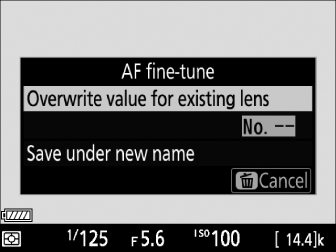
Is Nu
Nadat u de AF-fijnafstelling hebt voltooid voor de maximale hoek of de maximale zoom, drukt u op de X -knop en kiest u de resterende zoompositie ([ ] of [ ]). Herhaal stap 3 en 4 om de automatische fijnafstemming voor het geselecteerde item te voltooien. 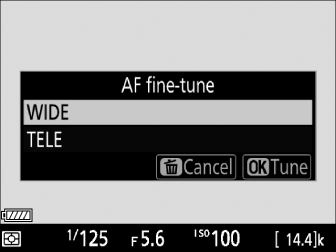
Bandselectie (C 1.10 en later)
Gebruikers kunnen nu de band (2,4 GHz of 5 GHz) kiezen voor de geselecteerde SSID wanneer ze verbinding maken met een draadloos netwerk via een WT-6 draadloze zender die is aangesloten op de D6. Om verbinding te maken met netwerken die op geselecteerde banden werken:
-
Ga in het setup-menu naar [ ] > [ ] > [ ] en kies een router frequency band.
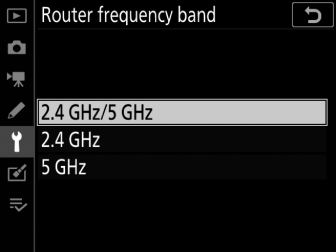
-
Selecteer [ ] of [ ] om alleen verbinding te maken met netwerken die op de gekozen band werken.
-
Selecteer [ ] om verbinding te maken met netwerken die op een van beide banden werken.
-
-
Ga in het setup-menu naar [ ] > [ ] en selecteer [ ].
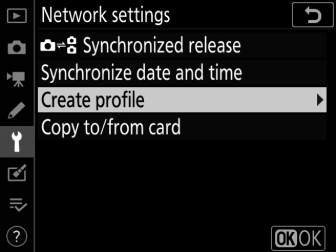
-
Selecteer [ ].
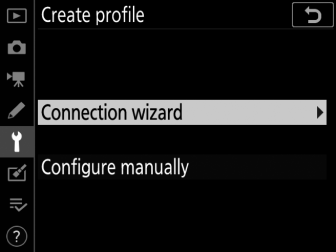
-
Kies een verbindingstype en geef het profiel een naam.
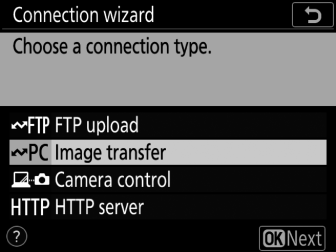
-
Wanneer u wordt gevraagd om een verbindingsmethode te kiezen, selecteert u [ ].
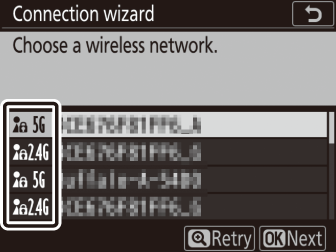
-
De camera zoekt naar netwerken die in de buurt actief zijn en geeft hun SSID's weer.
-
Alleen netwerken die werken op de band of banden die zijn gekozen voor [ ] worden weergegeven. De band wordt vermeld naast de netwerk-SSID.
-
Als u [ ] selecteert wanneer u verbinding maakt via draadloze routers die op beide banden werken, zal de camera de SSID's in de band of banden weergeven die door de draadloze zender zijn gedetecteerd.
-
-
Volg de instructies op het scherm.
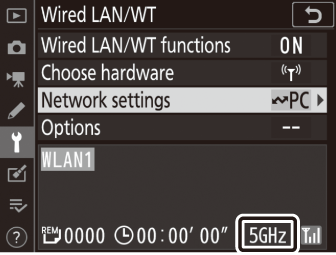
-
De camera kan verbinding maken met het geselecteerde netwerk wanneer de installatie is voltooid.
-
De band voor het huidige netwerk verschijnt in het scherm [ ] zodra een verbinding tot stand is gebracht.
-

